Dass Excel ganz gut rechnen kann, ist kein großes Geheimnis.
Manchmal braucht man jedoch kein exakt vorher bestimmbares Ergebnis, sondern ein eher zufälliges. Zum Beispiel, wenn man für irgendwelche Zwecke nur ein paar Testdaten erzeugen möchte. Auch das ist kein Problem mit den eingebauten Zufallsfunktionen.
Dass man damit aber noch ganz andere Dinge anstellen kann, ist auf den ersten Blick vielleicht nicht ganz so offensichtlich.
Lass dich also überraschen!
ZUFALLSZAHL
Mit der Funktion ZUFALLSZAHL lässt sich eine (quasi-)zufällige Zahl zwischen 0 und 1 erzeugen. Die Funktion ist sehr einfach gestrickt und hat keinerlei Parameter:
=ZUFALLSZAHL()
Multipliziert man das Ganz z.B. mit 100 und kombiniert die Funktion noch mit der RUNDEN-Funktion, erhält man Zufallszahlen zwischen 0 und 100:
ZUFALLSBEREICH
Etwas einfacher geht es mit der verwandten Funktion ZUFALLSBEREICH. Hier kann man mit zwei Parametern bestimmen, zwischen welchen beiden Grenzen die Zufallszahl liegen soll:
=ZUFALLSBEREICH(Untergrenze; Obergrenze)
So erzeugt dieses Beispiel eine Zufallszahl zwischen 10 und 100:
Die beiden Funktionen ZUFALLSZAHL und ZUFALLSBEREICH sind sogenannte volatile Funktionen, das heißt, sie werden automatisch neu berechnet, sobald man irgendwo in seiner Excel-Datei einen Wert eingibt oder eine manuelle Neuberechnung über die F9-Taste auslöst.
Soweit also ganz praktisch, aber wahrscheinlich nicht viel Neues für dich.
Zufällige Texte
Dass man über die Funktion ZUFALLSBEREICH aber auch mehr oder weniger zufällige Buchstaben erzeugen kann, ist dir vielleicht bisher noch nicht bekannt gewesen, oder? Dazu erstelle ich zuerst eine Liste aller benötigten Buchstaben und kombiniere dann die beiden Funktionen INDEX und ZUFALLSBEREICH:
Zur Erinnerung:
Mit der INDEX-Funktion gibt man einen bestimmten Eintrag aus einer definierten Liste wieder. Welcher Eintrag das ist, bestimmt man über den zweiten Parameter. In ihrer kürzesten Form sieht die Funktion so aus:
=INDEX(Liste; Zeile)
Wir geben nun anstelle einer fixen Zeilenangabe die ZUFALLSBEREICH-Funktion an, und zwar für einen Wert zwischen 1 und 26 (da unsere Liste 26 Buchstaben umfasst). Und damit erhalten wir unseren zufälligen Buchstaben.
Dies lässt sich natürlich auch mit anderen Beispielen umsetzen, wie hier mit Bundesländern:
Und jedesmal, wenn du die F9-Taste drückst, wird ein neues Bundesland ausgespuckt. Vielleicht brauchst du ja auch für Demo-Zwecke eine Umsatzübersicht mit zufälligen Vertriebsregionen. Dann verwendest du anstelle der Bundesländer eben die benötigten Regionen.
Wichtig ist nur, dass der obere Wertebereich in der ZUFALLSBEREICH-Funktion immer genau der Anzahl der Elemente in deiner Liste entspricht.
Etwas buntere Effekte lassen sich mit dieser Formel auch erzeugen. Man muss lediglich noch Regeln für eine bedingte Formatierung definieren:
Zufällige Sätze
Und wem das noch nicht reicht, der kann ganze (mehr oder weniger sinnvolle) Sätze erzeugen:
Hier verknüpfen wir einfach drei INDEX-Funktionen, die jeweils auf eine andere Liste zugreifen. Und jedesmal, wenn man die F9-Taste drückt, kann man sich über den neu generierten Unsinn erfreuen 🙂
Wer sagt denn, dass mit Excel immer etwas Sinnvolles herauskommen muss?

P.S. Die Lösung ist immer einfach. Man muss sie nur finden.
(Alexander Solschenizyn)
P.P.S. Das Problem sitzt meistens vor dem Computer.



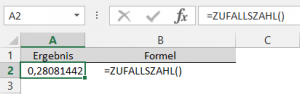

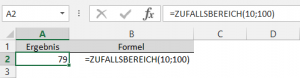

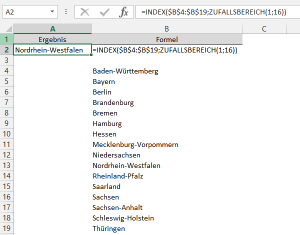
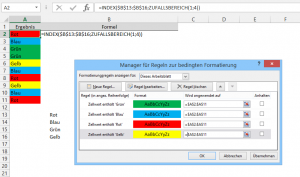
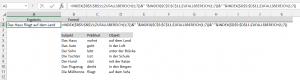




Für reine Buchstabenreihen würde ich die =Zeichen() Funktion in Kombination mit =Zufallsbereich() empfehlen, das sieht dann so aus und man braucht weder Index noch Hilfszellen/Zellbezüge:
=ZEICHEN(ZUFALLSBEREICH(65;90))PS:
Zeichen 65 entspricht „A“, Zeichen 90 entspricht „Z“
Zeichen 97 entspricht „a“, Zeichen 122 entspricht „z“
PPS:
Das Umkehrung für =Zeichen() ist =Code()
Hallo Andi,
das mit der ZEICHEN-Funktion ist in der Tat eine sehr schöne und clevere Lösung. Vielen Dank für den Hinweis!
Schöne Grüße,
Martin
Es gibt Formeln/Funktionen, die ich nie benötige…….bis ich sie gesehen habe. 😉 😉 😉
Danke für Deine Denkanstöße, Martin.
Gruß
Wolfgang
Hallo Wolfgang,
genau das sollen meine Artikel sein: Denkanstöße. Danke für das Feedback 🙂
Schöne Grüße,
Martin
Hallo Martin,
ich möchte folgendes machen…
Es sollen X Namen, z.B. 23, aus einer Namensliste mit Y Namen, z.B. 66, per Zufallsgenerator ausgelost werden. dabei soll aber kein Name doppelt vergeben werden. Wenn allerdings in der Namensliste ein Name zweimal auftaucht, also z.B. 2 mal Müller, sollte es auch möglich sein Müller 2 mal im Ergebnis zu haben. Namen zufällig auswählen klappt schon mal. Problem ist jetzt aber noch die Sache die Auswahl ohne Wiederholungen hinzubekommen. Hast du dafür eventuell eine Lösung?
Hallo Ditmar,
eine mögliche Lösung ist folgende:
In Zelle A1: =ZUFALLSZAHL()
In Zelle B1: =RANG(A1;$A$1:$A$66)
Beide Formeln bis in Zeile 66 kopieren (oder soweit, wie Du Namen in Deiner Namensliste hast). Mit den errechneten Werten in Spalte B kannst Du dann per INDEX-Funktion den Namen aus der Liste auswählen. Es kann keine Nummer mehrfach vorkommen und Namen nur dann, wenn sie mehrfach in der Liste enthalten sind.
Schöne Grüße,
Martin
Schönen guten Tag,
Funktioniert das auch mit noch mehr Spalten?
Und zwar ist meine Situation so:
Wir spielen das Spiel Werwolf und haben x Teilnehmer, sagen wir 25. Jeder von Ihnen soll eine Rolle zugeteilt bekommen und einen Titel. ich habe aber nur 14 Titel, daher sollen die anderen so etwas wie Titellos / Bürger bekommen.
Wie kann ich das machen, das er mir das alles schön zusammenstellt und ich eventuell eine quasi schnellsuche-funtion habe falls es mehr werden?
Tut mir leid wenn ich so blöde Fragen stelle. Ich fange gerade erst an mit Excel.
Schöne Grüße
Elisabeth
Hallo Elisabeth,
es gibt keine blöden Fragen, nur blöde Antworten 🙂
Leider kenne ich dieses Spiel nicht und muss daher selbst (blöd) fragen: Gibt es dann auch nur 14 Rollen? Oder sind es beliebig viele Rollen, aber nur 14 Titel?
Schöne Grüße,
Martin
Hallo Martin
5 Jahre später stehe ich vor dem gleichen Problem. Ich habe deine Anweisungen soweit befolgt, aber was meinst du mit „kannst du dann per INDEX-Funktion“? Wie schreibe ich die? Wenn ich deine Anleitung von oben nehme, erhalte ich zwar Namen aber mit vielen Wiederholungen 🙁
Ich verstehe nicht, wie ich diese mithilfe von ZUFALLSZAHL und RANG loswerde.
Freundliche Grüsse
Andrea
Hallo Andrea,
hier ein kleines Beispiel: Die Liste in Spalte F enthält 20 Namen. In Spalte C sollen dann zufällig 10 Namen davon ausgewählt werden. Hier sind die Formeln dafür:
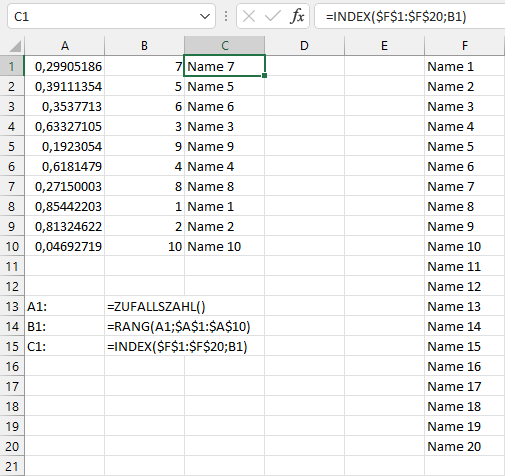
Schöne Grüße,
Martin
Hallo Martin,
ich würde gerne die Funktion mit Namen nutzen, allerdings den Zufall dahingehend einschränken, dass zwei Namen, die direkt neben der Zelle stehen ausgeschlossen sind. Mit NICHT funktioniert es bisher leider nicht. Kennst du dafür eine Lösung?
Hallo Kalida,
tut mir leid, aber dazu fällt mir spontan auch keine Lösung ein. Vielleicht hat ja ein anderer Leser eine Idee.
Schöne Grüße,
Martin
Das ist einfach. Mache eine Liste mit allen Namen [NAMEN] von „Aaron bis xxx, die in Frage kommen.
Weise in der Spalte daneben jedem Namen eine Zahl von 1 – x [Zahl_Namen] zu.
Mit der Formel Zufallsbereich [den Bereich mit den Zahlen auswählen] –> mit jedem mal neu berechnen kriegst du eine andere Zahl aus deinem gewählten Bereich zurück [Zufallszahl]. Jetzt schaust, welchem Namen die entsprechend generierte Zufallszahl zu geordnet wird und du hast deinen Zufallsnamen. Die Zwei Namen, die die ausschliessen wilst, stehen natürlich nicht in deiner Liste, aus der du Zufällig auswählst.
Wenn du das weiter automatisieren willst, so prüfe in einer weiteren Spalte hinter den Zugeordnenten Zahlen folgendes:
Wenn(Zufallszahl=Zahl_Namen;NAMEN;0)
Nach jedem neuberechnen wird dir nun in dieser neuen Spalte nur der ausgewählte Namen zurückgeliefert. Beim Rest steht Null.
Weiss jemand, wie „zufällig“ diese Excel Funktion wirklich ist?
Wie wird sie berechnet? Kann sie prognostiziert werden?
Ist sie wirklich rein zufällig oder quasi nur „pseudo zufällig“?
Naja, lustige Frage…..aber ich vermute, dass sie nicht wirklich rein zufällig sein kann.
Seit Excel 2010 verwendet Excel zum Generieren von Zufallszahlen den Mersenne Twister-Algorithmus (MT19937), ein deterministischer Pseudozufallszahlengenerator, der auf der Mersenne-Primzahl basiert. Also ja, die Zahlen können prognostiziert werden (theoretisch) und sind nicht rein zufällig.
Hallo Martin,
ich bin schon so lange aus Excel raus, dass ich gerade echt nicht weiterkomme. Ich habe eine Liste mit möglichen Fragen für einen Leistungsnachweis. Jetzt möchte ich, dass einige Fragen in jedem Leistungsnachweis fest drin sind und einige aus der Liste per Zufall dazu kommen. Das ganze auch noch gemischt damit „nie“ an Frage 1 immer ein und dieselbe Frage steht.
Hier nun die Frage, ob da auch etwas möglich ist?
Vielen Dank für die Hilfe
Hallo Daniel,
das ist nicht ganz trivial. Eine, zugegeben etwas unsaubere Lösung, wäre folgende:
Der Fragenkatalog aller Fragen steht in Spalte A.
In Spalte B wird mit der Funktion ZUFALLSBEREICH für jede Frage ein Wert 1 oder 0 bestimmt.
Bei den Fragen, die immer drankommen sollen, schreibst Du fix den Wert 1 in Spalte B.
In Spalte E kommt dann die etwas kniffelige Array-Formel (mit Strg+Umschalt+Enter abschließen!):
{=INDEX($A$1:$A$20;KGRÖSSTE(($B$1:$B$20=1)*(ZEILE($A$1:$A$20));ZÄHLENWENN($B$1:$B$20;1)-ZEILE(A1)+1))}
Diese Formel ist in ähnlicher Form im Artikel Besser als SVERWEIS beschrieben. Vereinfacht ausgedrückt werden damit alle Fragen aus Spalte A geholt, bei denen in Spalte B der Wert 1 steht:

Jedesmal, wenn Du die F9-Taste drückst, wird ein neues Ergebnis berechnet. Nicht perfekt, aber zumindest mal ein Ansatz.
Schöne Grüße,
Martin
Hallo Martin,
toller und hilfreicher Artikel. Kann ich die Funktion auch nutzen, wenn ich eine Excel Tabelle mit sagen wir einmal 50.000 Zeilen in einer bestimmten Spalte die dort vorhandenen Zahlen durch Zufallszahlen ersetzen möchte?
Allerbeste Grüße,
Alex
Hallo Alexander,
genau dafür ist die Funktion ZUFALLSBEREICH ja da. Einfach die Funktion in eine Zelle eingeben und den gewünschten Minimalwert und Maximalwert angeben und dann die Formel in alle benötigten Zellen kopieren.
Aber aufpassen:
Wie im Artikel beschrieben handelt es sich um eine volatile Funktion. Bei jeder weiteren Eingabe irgendwo in Deiner Arbeitsmappe werden alle Zufallszahlen neu berechnet, was sich bei sehr vielen Formeln durchaus auf die Performance auswirken kann. Am besten ist es, die berechneten Zufallszahlen anschließend über Kopieren + Inhalte Einfügen | Werte in statische Zahlen umzuwandeln.
Schöne Grüße,
Martin
Hallo liebe Leute,
ich bin ziemlicher Laie, aber hin und wieder beschäftige ich mich gerne mit Excel. Im Moment habe ich folgendes Problem.
Ich habe in der Spalte von B3 bis B22 insgesamt 20 verschiedene Malaufgaben (in B3 z.B. „4 x 8“). Diese Werte sollen nun in der Spalte von 03 bis 022 zufällig wiedergegeben werden. Dies habe ich folgendermaßen realisiert: =INDEX($B:$B;ZUFALLSBEREICH(3;22)).
Diese Formel habe ich in 03 eingegeben und dann nach untern gezogen. Das Problem: Die Werte kommen leider doppelt vor, was sie aber nicht sollen. Habt ihr eine Lösung für mich. Ich wäre sehr dankbar.
Viele Grüße
Robin
Hallo Robin,
eine mögliche Lösung könnte so aussehen:
– Schreibe in die Zellen C3:C22 die Funktion =ZUFALLSZAHL()
– Schreibe in die Zellen O3:O22 die Funktion =INDEX($B$3:$B$22;RANG.GLEICH(C3;$C$3:$C$22))
Damit wird für jede Zufallszahl der Rang in der Liste berechnet und das Ergebnis dann für die Index-Funktion verwendet.
Schöne Grüße,
Martin
Hallo Zusammen,
ich wollte mir einen Vokabeltrainer basteln, habe nun aber folgendes Problem:
Blatt 2 besitzt alle Vokabeln.
Blatt1 soll zufällig eine dt. Vokabel ausspucken, dann möchte ich die Übersetzung eingeben. Eine weitere Zelle sagt mir dann ob Korrekt oder Falsch.
Problem: Die Zufallsvokabel wechselt sobald ich die Übrsetzung eingebe…. somit kann ich meine Lösung nicht prüfen, da die dt. Vokabel aufgrung der Zufallszahl nach der Eingabe gewechselt hat und nicht mehr mit der ursprünglichen übereinstimmt.
Zufallszahl und Zufallsbereich funktioniert damit beides nicht.
Hat jemand eine Idee, wie ich die Zufallsvokabel so auswähle, dass sie sich nicht nach jeder Eingabe aktualisiert? Z.B. erst durch ein Button mit Makro
Danke im Voraus.
Beste Grüße
Michael
Hallo Michael,
das was Du beschreibst, ist tatsächlich nur über eine Makro bzw. VBA abbildbar. Ich persönlich gebe allerdings auf diesem Blog keine VBA-Tipps. Aber vielleicht hilft ja ein anderer Leser weiter.
Schöne Grüße,
Martin
Vielen Dank für die Antwort. Kann es gut verstehen, dass Sie keine VBA-Tipps geben. Da kommen nur Fragen über Fragen.
In den Semesterferien werde ich mich dann an eine VBA-Lösung wagen. Gerade fehlt mir einfach die Zeit.
Beste Grüße Micha
Hallo Martin,
ich habe zwei fragen, da ich mich nicht so gut in Excel aus kenne weiß ich hier keine Lösung.
Ich habe vor längerer Zeit einen „Zufallsgenerator“ erstellt um z.B. bei einer Verlosung Lose 1 – XXX immer eine Zufällige Losnummer auszuwählen. Die Anzahl der Lose die Benötigt werden ist Variabel, genau so wie Anzahl der Lose die Vergeben werden.
In einer Zelle kann ich die Zahl Vergebenen Lose eingeben und über einen Butten habe ich ein Makro belegt, welcher durch anklicken neu Berechnet und mir eine neue Zahl für die Benötigte Verlosung liefert.
Ich hatte folgende Formel verwendet =AUFRUNDEN(ZUFALLSZAHL()*Zelle;0)
1. Wie kann ich hierbei doppelte vermeiden?
2. Wenn alle zahlen einmal angezeigt wurden kann mir das Programm eine Meldung anzeigen?
Hallo Karsten,
wie ich weiter oben schon dem Leser Michael geantwortet habe, gebe ich hier auf dem Blog keine Unterstützung im Zusammenhang mit Makros/VBA und muss daher leider passen. Vielleicht findet sich ja ein anderer Leser mit einer Antwort für Dich.
Schöne Grüße,
Martin
Ich habe in einer EXCEL-Tabelle die Latein-Wortschätze 1 bis 103 eingetragen (also Spalte A durchnummeriert von 1 bis 103). In Spalte B steht, ob es sich um einen kurzen (k) oder langen (l) Wortschatz handelt. Ist in B nichts geschlüsselt, handelt es sich um einen Wortschatz, der generell kombinierbar ist. Nicht kombinierbar sind 2 lange bzw. 2 kurze Wortschätze. Ich möchte nun in Spalte C zufällig und jeweils nur einmal vorhanden immer 2 Wortschätze (z. B. 14, 57) kombinieren. Die 103 Wortschätze möchte ich in 4 Blöcke aufteilen (1 bis 26, 27 bis 52, 53 bis 78 und 79 bis 103) wobei die direkt benachbarten Blöcke (1 und 2, 2 und 3, 3 und 4) nicht miteinander kombiert werden sollen.
Kann man das Problem in EXCEL lösen?
Schöne Grüße
Bernd
Hallo Bernd,
ich habe noch nicht so ganz genau verstanden, was jetzt kombiniert werden darf und was nicht. Dürfen Wortschätze innerhalb eines Blocks kombiniert werden oder nur blockübergreifend (aus Block 1 mit Block 3, aus Block 2 mit Block 4)? Und wieviele Kombinationen soll es geben?
Klingt auf jeden Fall recht kniffelig…
Schöne Grüße,
Martin
Hallo Martin,
es sollen immer 2 Wortschätze kombiniert werden (am Ende bleibt 1 WS übrig). Kombinationen innerhalb eines Blockes sollen nicht möglich sein, genauso wie 2 lange bzw. 2 kurze Wortschätze.
Gruß Bernd
Hallo Martin,
noch was – es sollen auch keine Wortschätze kombiniert werden mit Wortschätzen vom unmittelbaren Nachbarblock, also Kombinationen aus Block 1 und 2 oder Block 2 und 3 oder Block 3 und 4 sollen nicht möglich sein. Kombinationen aus Block 1 und 3 bzw. 4 oder Kombinationen aus Block 2 und 4 sollen möglich sein.
Hoffentlich habe ich Dich jetzt nicht total verwirrt.
Gruß Bernd
Hallo Bernd,
tut mir leid, da muss ich passen. Vielleicht hat ja ein anderer Leser noch eine Idee.
Schöne Grüße,
Martin
Hallo zusammen,
interessanter, guter Artikel.
Vielleicht können Sie (oder jemand anders) mir weiterhelfen.
Ich möchte eine Tabelle mit zufälligen Zahlen von 1 bis 100 erstellen. Die Zahlen sollen zufällig verteilt sein und sich nicht wiederholen.
Wie gehe ich das an. mit einer NICHT Funktion komme ich gerade nicht weiter. …
Dankeschön 🙂
Hallo Markus,
dazu hatte ich oben zum Kommentar von Ditmar schon eine Lösung geschrieben.
Schöne Grüße,
Martin
Guten Tag,
ich suche nach einer Möglichkeit ein Spiel zu basteln, in dem per Zufallsgenerator 6 Farben mit Zahlen 1-20 per Knopfdruck / Entertaste erzeugt werden können.
blau->1-20
rot-> 1-20
gelb->1-20
grün->1-20
grau ->1-20
Violett->1-20
Wie kann das aussehen?
Beispiel.
Die Anzeige zeigt die Farbe blau+ die Zahl 6+ die Frage aus dem blauen Fachgebiet Nr. 6
Hallo Martin,
wie kann ich diese Formel erweitern.
ich möchte, dass im Zufallsbereich zwei verschiedene Abschnitte untersucht werden. Ich möchte gerne zweimal Untergrenze und Obergrenze in eine Formel integrieren
Mein Formel jetzt:
=INDEX([Buchstaben];ZUFALLSBEREICH($W$2;$X$2))
Der Zufallsbereich soll so in Etwa aussehen:
=INDEX([Buchstaben];ZUFALLSBEREICH($W$8;$X$8 “ und “ $W$9;$X$9)))
1001Dank
Geschafft:
=INDEX([Buchstaben];WENN(ZUFALLSBEREICH(0;1);ZUFALLSBEREICH($W$8;$X$8);ZUFALLSBEREICH($W$9;$X$9)))
Gruß
Hallo Abdelaziz,
jetzt warst du schneller als ich 🙂
Eine schöne Lösung, die du da gefunden hast! Vielen Dank dafür, dass du sie hier teilst.
Schöne Grüße,
Martin
Hallo Martin! Ich bin zufällig über deinen Beitrag gestolpert. Ob man dir hier auch Fragen stellen kann, keine Ahnung. Ich versuche es einfach mal. Ich bin dabei mit Excel ein Multiple-Choice Quiz zu erstellen. Damit dies aber interessanter wird, würde ich die Fragen gern mit einem Zufallsgenerator immer wieder neu mischen und in unterschiedlicher Fragereihenfolge aufbauen lassen, egal ob es 100 oder 2000 Fragen sind. Hast du dafür einen Tipp parat? Ich bin allerdings nicht der große Excel-Experte. Danke für deine Mühe!
Hallo Wolfgang,
wie die an den vielen Kommentaren siehst, kann man hier durchaus Fragen stellen 🙂
In einigen dieser Kommentare und der Antworten darauf findet sich vielleicht auch ein Hinweis für dein Problem.
Schöne Grüße,
Martin
Hi, ist es möglich eine Zufällige Wiedergabe aus einer Liste die nicht auf dem gleichen Blatt ist zu generieren? Also z.B. die Bundesländer… Die Liste ist auf einem Blatt, das Ergebnis wird aber auf einem andern angezeigt? Für Hilfe wäre ich sehr dankbar.
Viele Grüße
Hallo ES,
ja, auch das ist machbar. Angenommen, die Liste der Bundesländer befindet sich in Tabelle2, Zellen A1:A15.
Dann könntest du in einem anderen Blatt so ein Zufallsland ausgeben:
=INDEX(Tabelle2!A1:A15;ZUFALLSBEREICH(1;15))
Schöne Grüße,
Martin
Erstmal vielen Dank für diese Ideen.
Ich bin nicht ganz so extrem fit mit Excel und benötige jetzt doch eine Funktion, die ich nicht hinbekomme. Ich möchte Gutscheincodes erstellen, die einmalig sind. Sie sollten aus Großbuchstaben und Zahlen bestehen und 8-10 Zeichen haben. Buchstaben A_Z und Zahlen 1-9. Keine Null, wegen der Verwechslunggefahr mit dem O.
Von diesen Codes muss ich nun 500 verschiedene haben und in einer CSV-Datei ausgeben, um sie an die Druckerei zu senden.
Wie kann ich das mit Excel machen?
Vielen Dank im Voraus.
Hallo Carsten,
eine mögliche Variante wäre folgende: Schreibe in Spalte A alle Zahlen von 1 bis 9 und darunter alle Buchstaben von A bis Z. Insgesamt sollten das 35 Zeilen sein.
Dann nimm folgende Formel:
=INDEX($A$1:$A$35;ZUFALLSBEREICH(1;35))
und hänge die mit einem & verknüpft so oft hintereinander, wie die Gutscheincodes lang sein sollen, also in dieser Form:
=INDEX($A$1:$A$35;ZUFALLSBEREICH(1;35))&INDEX($A$1:$A$35;ZUFALLSBEREICH(1;35)&INDEX($A$1:$A$35;ZUFALLSBEREICH(1;35))…
Dann kopiere die Formel einfach 500 mal nach unten. Bei einer Länge von 8 bis 10 Zeichen sollten hoffentlich keine doppelten vorkommen, aber garantieren kann ich das nicht. Aber du kannst das leicht mit Hilfe einer bedingten Formatierung überprüfen (Bedingte Formatierung | Regeln zum Hervorheben von Zellen | Doppelte Werte)
Schöne Grüße,
Martin
Hallo Martin!
Erst Mal Kompliment zu Deiner wirklich informativen Seite! Ich habe einige Texte mit großem Interesse gelesen; andere überflogen.
Leider kann ich mich nicht allzu lange auf Texte konzentrieren; weswegen ich beschlossen habe, Dir mein Problem zu schildern: Ich habe eine Frage zur Index-Funktion mit Buchstaben. Gibt es eine Möglichkeit diese Funktion irgendwie so zu modifizieren, so dass sie beliebig oft ausgeführt werden kann?
Vielen Dank im Voraus für Deine Arbeit
Liebe Grüße
Georg
Hallo Georg,
vielen Dank für das nette Feedback.
Allerdings stehe ich bei deiner Frage etwas auf dem Schlauch: Was genau meinst du damit, dass die Funktion beliebig oft ausgeführt werden soll? Wenn du eine beliebige Anzahl an Buchstaben innerhalb von einer Zelle meinst, dann muss ich leider passen.
Schöne Grüße,
Martin
Hallo Martin,
Nein, mit der Index-Funktion lässt sich (zumindest bei mir) nur ein einziger Buchstabe erzeugen; ich möchte aber erreichen, dass sich dieser Prozess beliebig oft wiederholen lässt.
liebe Grüße
Georg
Hallo,
ich habe mal eine Frage zu diesem Zufallsprinzip mit Texten: Kann man da dann auch Dopplungen ausschließen? Ich wollte dieses Prinzip für einen Weihnachtskalender nutzen: Wer wird beschenkt und wer besorgt das Geschenk. Hier darf aber der Beschenkte nicht das Geschenk für sich selbst besorgen. Das wäre dann das Ausschlussprinzip. Freue mich über Feedback.
Viele Grüße
Isabell
Hallo Martin,
bin auf der Suche nach einem ganz bestimmten Problem auf deine Seite gestoßen. Leider war für mich noch keine Lösung dabei. Ich möchte gerne in einer Tabelle so auf z.B. 60×40 Zellen lauter Zufallszeichen automatisch generieren lassen (geht in die Richtung „Kunstprojekt“ bzw. riesige Passworttabelle) . Dabei darf alles vorkommen, was ASCII so hergibt. Geht das?
Würde mich freuen, wenn du eine Lösung für mich hättest.
Viele Grüße
Oliver
Hallo Oliver,
dafür kannst du die Funktionen ZEICHEN und ZUFALLSBEREICH nutzen. Du brauchst zwei gleich große Tabellen. In die erste Tabelle kommt in alle Zellen die Formel:
=ZUFALLSBEREICH(33;127)
Das erzeugt Zufallszahlen im Bereich der sichtbaren Standard-ASCII-Zeichen (du kannst statt 127 auch 154 verwenden, um die Umlaute auch mitzunehmen).
In der zweiten Tabelle beziehst du dich mit der ZEICHEN-Funktion auf die erste Tabelle:
=ZEICHEN(A1)
Damit werden die Zufallszahlen aus der ersten Tabelle in die entsprechenden ASCII-Codes umgewandelt. Jedes mal, wenn du mit der Funktionstaste F9 eine Neuberechnung auslöst, werden auch neue Zufallszahlen und damit neue Zufallszeichen generiert.
Schöne Grüße,
Martin
Hallo, ich möchte Musik Bingokarten generieren. Habe die Formel für den Zufallsbereich zusammen und es klappt hervorragend :).
=INDEX(Tabelle3!$B$1:$B$75;ZUFALLSBEREICH(1;75))
Doch leider habe ich auf einer Bingokarte 25 Felder. Es kommt vor, dass 1 Lied doppelt aufgeführt ist. Was muss ich in die Formel einfügen oder was muss ich ergänzen, damit es keine doppelten Songs auf einer Karte gibt?
Kann mir bitte jemand helfen???
Viele Grüße,
Anja
Hallo Anja,
mit einer einfachen Formel wird das nicht zu lösen sein, zumindest wüsste ich nicht wie. Vielleicht hat ein anderer Leser ja eine Idee…
Schöne Grüße,
Martin
Hallo,
Vielen Dank für die hilfreichen Tipps.
Nun zu meinem Problem: Ich habe mir in Excel eine Vokabelliste angelegt: Spalte A=laufende Nr. von 1 bis 1322; Spalte B=englische Vokabel; Spalte C=Aussprache; Spalte D=deutsche Übersetzung; Spalte E=Beispielsatz.
Meine Frage: Wie „bringe“ ich Excel dazu, immer wieder zu einer zufälligen Zeile (z.B. in Spalte B) zu springen, so dass ich die Liste nicht von 1 bis 1322 oder anderweitig sortiert abarbeiten muss, was ja lernpsychologisch ungünstig ist?
vielen Dank im voraus
Hallo Michael,
es ist ohne VBA-Programmierung nicht möglich, dass Excel zufallsgesteuert auf eine bestimmte Zelle springt, genauer gesagt: die aktive Zelle an eine bestimmte Stelle setzt. Du kannst die Zufallsfunktionen lediglich dazu nutzen, dass dir in einer festgelegten Zelle ein bestimmter Wert aus deiner Liste ausgegeben wird.
Schöne Grüße,
Martin
Einen schönen guten Tag zusammen.
Erst einmal vielen Dank für all die ganze Arbeit, die hier hinein gesteckt wird.
Vielleicht kann ja hier meine, eventuell recht einfache Frage, beantwortet werden.
Wenn ich eine Tabelle erstelle mit mehreren Feldern Zufallsbereich, dann aktualisiert Excel alle Felder in dem ich den Zufallsbereich definiert habe wenn ich F9 drücke. Ich möchte aber, das nur die Zahl in dem einem Feld aktualisiert wird, welches ich markiert habe und nicht alle Felder automatisch mit neu berechnet werden.
Seltsamerweise, wenn ich das mal erwähnen darf, führt eine andere Officevariante das genauso aus, wie ich das haben möchte. Sprich, wenn ich da F9 drücke, aktuallisiert sich nur das eine Feld. Wenn ich die gleiche Tabelle mit Excel ausführe, aktuallisieren sich alle Felder.
Kann mir da jemand helfen? Wahrscheinlich ist es eventuell nur ein Klick irgendwo. Ich bedanke mich vorab.
Harald
Hallo Harald,
du machst weder etwas falsch noch fehlt irgendwo ein Klick:
Es ist in Excel nur über VBA-Programmierung möglich, nur gezielt einen ausgewählten Bereich neu berechnen zu lassen. Über die normalen Funktionen auf der Oberfläche (wie z.B. F9) wird immer eine komplette Neuberechnung ausgelöst. Lediglich über Umschalt+F9 kann man die Berechnung auf das aktive Arbeitsblatt beschränken, nicht aber auf einen markierten Bereich.
Mehr zum Thema findest Du hier bei Microsoft:
https://docs.microsoft.com/de-de/office/client-developer/excel/excel-recalculation
Schöne Grüße,
Martin
Hallo Martin,
das ist eine tolle Funktion! Danke für deine sogar für mich nachvollziehbare Darstellung.
Gibt es auch die Möglichkeit ohne die Felder x-fach zu kopieren, Wahrscheinlichkeiten zu definieren. Sprich: keine Gleichverteilung, sondern von 60 Spielchips sind 10 gelb, 30 grün, 20 blau?
Danke und Grüße
Nicole
Hallo Nicole,
freut mich, wenn dir der Artikel gefallen hat. Eine Verteilung nach der von dir gewünschten Art ist jedoch nicht möglich. Auf die Ergebnisse der Zufallsfunktion hat man leider überhaupt keinen Einfluss.
Schöne Grüße,
Martin
hallo Martin,
vielen Dank für den Hinweis. Ich habe das letzte Beispiel genutzt, um aus 10 Kandidaten deren Reihenfolge, z.B. für die Wahl eines Referates „gerecht“ auszulosen. Leider funktioniert das Tool nicht so, wie ich es mir gewünscht hätte: es ist im Prinzip „Ziehen mit zurücklegen“, dh der gezogenen Name ist bei nächsten Mal wieder mit im Lostopf. Eigentlich benötigt man hier ein „Ziehen ohne Zurücklegen“, so dass beim zweiten Ziehen sich die Zahl der Teilnehmer von anfangs 10 auf dann 9, 8, 7…. weiter reduziert. Hast du eine Idee, wie man das Programmieren muss?? Ich dachte irgendwie an eine variable Tabelle, aus der der Name verschwindet wenn man zB. in einer Nebentabelle etwas einträgt. dann darf der Zugriff nur noch auf die verbleibenden, nicht leeren Zellen erfolgen. Würde mich freuen, wenn du dazu was sagen oder einen Tipp geben kannst.
lg Michael
Hallo Michael,
lies dir mal oben die Kommentare durch, da findest du auch Antworten dazu, wie man Mehrfachnennungen vermeidet.
Schöne Grüße,
Martin
Guten Abend Herr Weiß,
ich sitze vor einer sehr kniffligen Aufgabe und hoffe das Sie mir etwas helfen können. Ich habe den Beitrag und die Kommentare durchgelesen und einige Probleme schon beseitigen können.
Kommen wir zu meinem Problem
Ich habe 21 Schüler in meiner Klasse. Jeder Schüler soll alle Aufgaben erledigen.
Ich habe 21 Felder die mit einer Aufgabe versehen sind. Die Felder sind mit einem Buchstaben und einer Zahl nummeriert A1-A7; B1-B7; C1-C7.
In Excel habe ich eine Tabelle erstellt wo ich hinter jedem Feld A1…. 21mal Zufallszahl generiert habe. Somit kann ich garantieren, dass keine Dopplung pro Spalte entsteht.
Über die Funktion
Index =INDEX($A:$A;VERGLEICH(KGRÖSSTE(B:B;ZEILE()-2);B:B;0)*1)
Die Dopplung stehen Natürlich jetzt in den Zeilen, dass bedeutet Schüler 1 beginnt zufällig auf A2; zweite Aufgabe wird wieder zufällig geniert in der Spalte und kommt dan wieder auf A2.
Wie kann ich jetzt die verbleiben 20 Aufgaben per Zufall ohne Dopplung der Felder generieren?
Ich hoffe Sie können mein Problem erkennen und auch lösen.
Danke im Vorraus!
Guten Rutsch und bleiben Sie gesund!
Grüße
Alexander
Hallo Alexander,
wenn ich es richtig verstehe, ist das so wie das Ziehen von Kugeln aus einer Urne ohne Zurücklegen. Für die folgende Ziehung sollen also immer nur die Kugeln angeboten werden, die noch nicht gezogen wurden.
Leider habe ich dafür auch keine Lösung parat. Vielleicht hat ja ein anderer Leser eine Idee?
Schöne Grüße,
Martin
Hallo Martin,
ich habe eine Frage und hoffe, Du kannst mir helfen!
Ich möchte eine sich zufällig zusammensetzende Matrix von Dezimalzahlen zwischen 0 und 1 erzeugen (0 und 1 sollen auch möglich sein). Allerdings soll die Summe der Zellen einer Zeile immer 1 ergeben.
Ich bin ratlos, vielleicht hast Du eine Idee!
Viele Grüße,
Inga
Hallo Inga,
da muss ich leider zugegeben, dass ich hier auch eher ratlos bin. Meine erste Idee ging in Richtung Zielwertsuche kombiniert mit ZUFALLSZAHL, aber da ist mir dann trotzdem nichts Gescheites eingefallen. Vielleicht hat ja ein anderer Leser eine gute Idee.
Schöne Grüße,
Martin
Moin Inga,
ich habe auf Herbers Excel/VBA-Archiv eine (bzw. mehrere) Formel gefunden, die dir evtl helfen kann.
Ich hoffe Martin hat nichts dagegen, dass ich die Seite hier als Quelle teile:
https://www.herber.de/forum/archiv/1444to1448/1447168_100__auf_5_Felder_zufaellig_verteilen.html
Durch die Formeln inspiriert habe ich diese Formel erstellt:
=MTRANS(LET(x;10;z;ZUFALLSMATRIX(1;x;0;1);INDEX(z;1;ZEILE(INDIREKT(„1:“&x)))/SUMME(z)))
Kurze-Erklärung:
x; 10 <= Die Breite der Matrix/Anzahl Spalten.
z; ZUFALLSMATRIX(1;x;0;1) <= Erstellt die Matrix mit zufälligen Zahlen.
INDEX(z;1;ZEILE(INDIREKT("1:"&x)))/SUMME(z) <= Teilt jeweils eine zufällige Zahl in der Matrix (der INDEX Bereich) durch die Summe der Zahlen in der Matrix (z) beginnend mit der ersten und bis zur letzten Zahl. Damit ergeben die Zufallszahlen in ihrer Summe immer 1.
Eine 0 in einer der Zellen dürfte vermutlich möglich sein, ist aber wohl eher unwarscheinlich. Evtl. ließe sich da was mit Runden erreichen um einzelne Zellen zu 0 zu bringen und in der Summe trotzdem 1 zu erhalten.
Gruß Marcel
Moin,
noch ein kleiner Nachtrag.
Mir ist aufgefallen, dass LET eine der Beta-Funktionen ist und daher nicht bei allen Excel-Versionen zur Verfügung steht.
Bei mir zum Beispiel mit Arbeits-PC und Home-PC. LET funktioniert bei dem einem und beim anderem nicht.
Alternativ geht es, wenn man in eine Zelle (bei mir A3) die Zufallsmatrix einträgt.
=ZUFALLSMATRIX(1;$A$2;0;1)
Und dann die Formel etwas abgewandelt verwendet
=MTRANS(INDEX(A3#;1;ZEILE(INDIREKT(„1:“&$A$2)))/SUMME(A3#))
In A2 steht die Breite der Matrix.
Gruß Marcel
Hallo Andi, ich habe 9 Namen, jeder sollte 4 Termine an einem Vormittag bekommen wo eine Zeile 30min entspricht. Ein Termin entspricht einer Spalte. Ich würde gerne die 9 Namen in einen Bereich schreiben. Wie kann es mir die 4 Termine automatisch ausfüllen lassen?
Spalten: Raum A Raum B Raum C Raum D
Zeilen: 7:00 7:30 8:00 usw. bis 11:30
Namen: Albert, Moritz, Franz, Karl, usw.
Hoffe das lässt sich anhand der Index oder Verweis Formel lösen? Bin gespannt auf deine Antwort.
Hallo Josua,
für einen Raum lässt sich dass noch mit einer Kombination aus RANG.GLEICH und ZUFALLSZAHL hinbekommen. Aber wenn mehrere Räume im Spiel sind und kein Name gleichzeitig in mehreren Räumen vorkommen darf, dafür habe ich auch keine Lösung.
Schöne Grüße,
Martin
Hallo Martin, folgende Herausforderung habe ich. Wir machen einen gemeinnützigen Adventskalender und müssen ca. 320 Preise zufällig auf die 24 Türchen / Tage verteilen. Kannst du da unterstützen? Vielen Dank im Voraus, Gruß Axel
Hallo Axel,
du könntest die 320 Preis in einer Liste untereinander schreiben. Und dann in die Spalte daneben das Türchen zufällig berechnen lassen:
=ZUFALLSBEREICH(1;24)
Wenn du dann noch eine Pivot-Tabelle daneben legst, siehst du auf einen Blick, wie oft ein Türchen belegt ist.
Schöne Grüße,
Martin
Hallo Martin! 🙂
Ließe sich bei „Und wem das noch nicht reicht, der kann ganze (mehr oder weniger sinnvolle) Sätze erzeugen“ noch eine Schippe drauflegen?
Ich weiß, daß Excel nicht soooo gut mit Bildern kann, aber ließe sich das Ganze auch mit drei Bildern statt mit 3 Satzfragmenten machen? Also so auf die Art wie ein einarmiger Bandit, wo z.B. das erste Bild einen wunderbaren Menschen zeigt (nennen wir ihn mal Martin), das zweite Bild eine Tätigkeit (z.B. Liegestütz) und das dritte Bild das „Opfer“ zeigt, welches dann so viele Liegestütz machen muß, wie Martin sich aussucht.
Wenn dazu einer eine Lösung weiß, dann wohl du. 🙂
Bekanntlich gilt ja: Die Lösung ist immer einfach. Man muss sie nur finden. 😉
Hallo Bernhard,
ein einarmiger Bandit mit Excel, was für eine Idee! Ja, so etwas geht, aber das ist nicht mit ein, zwei Sätzen erklärt. Aber den Gedanken finde ich so gut, da werde ich demnächst gleich mal einen Artikel dazu schreiben 🙂
Falls du es zwischenzeitlich selbst probieren möchtest:
Die Grundidee für eine dynamische Bildauswahl habe ich schon einmal in diesem Artikel beschrieben: Bildauswahl per Dropdown-Liste
Schöne Grüße,
Martin
Hallo Martin! 🙂
An Ideen scheitert es nicht, aber am Können. Sagen wir es mal so: Wäre umfangreiches Excelwissen im Mittelalter als Hexerei eingestuft gewesen, wäre ich schadlos davongekommen, während man dich wohl auf dem Scheiterhaufen verbrannt hätte. 😉
Um meiner Unfähigkeit noch mehr Ausdruck zu verleihen: Ich krieg nicht mal die Beispieldatei zu laufen, die auf der verlinkten Seite zu finden ist. Das Dropdownmenü funktioniert nicht. 🙁
PS: Freut mich, daß dir meine Idee gefällt. Ich warte dann mal gespannt auf auf deinen Beitrag und dein Endergebnis. 🙂
Hallöchen,
wie bei vielen hier sind meine Excel-Kentnisse schon sehr eingeschlafen. Vielleicht kann der Autor oder ein anderer User hier mir vielleicht bei meinem Szenario weiterhelfen:
Ich möchte für die Arbeit einen Reinigungsplan erstellen, auf dem jede Woche ein anderer Mitarbeiter eine bestimmte Aufgabe übernimmt. Das „Grundgerüst“ habe ich bereits von meinem Chef bekommen, jedoch gibt es weniger Aufgaben als Mitarbeiter. Die Zufallsliste, welche einem zufälligen Mitarbeiter eine Aufgabe zuweist, habe ich soweit fertig. Nun stehe ich nun vor einem Problem, welches ich bei meiner Zufallsliste habe:
Ich möchte die Mitarbeiter, welche in Woche 1 keine Aufgabe vom Zufallsgenerator zugewiesen bekommen haben, in einem seperaten Bereich ausgeben. Bei erneuter Auslosung sollen die Mitarbeiter im seperaten Bereich eine erhöhte Wahrscheinlichkeit haben, in der zweiten Woche eine Aufgabe zu bekommen. Gibt es dafür eine Funktion oder eine möglichkeit dies irgendwie umzusetzen?
Gruß
Jonas
Hallo
Ich brauche eine hilfe dringend. Zwar eine zufallsauswahl Von einer liste. ZB. Ich habe eine liste, die aus A4;A8 besteht. Ich mochte eine zufallsauswahl nur zwischen A4 und A6 haben. Wie kann ich die auswahl haben?
Danke im Voraus
Moin Tumee,
meinst du sowas?
=INDEX(A4:A8;ZUFALLSBEREICH(1;ZEILEN(A4:A6)))
Gruß Marcel
Hallo Martin,
Ich habe eine Frage bzw ein Problem, das ich mit Excel lösen möchte.
Ich habe 7 Spielerinnen, von denen jew 4 ( = Spalte?) an einem Tag ( = Zeile) Tennis spielen sollen.
Insgesamt möchte ich die Matrix mit 14 Zeilen füllen.
dabei sollen alle Paarungen zufällig ausgelost werden und alle Spielerinnen gelich häufig zum Einsatz kommen.
Ich habe schon mit Zufallszahlen hantiert, komme aber mit meiner Nebenbedingung nicht weiter.
Kannst Du mir helfen?
Unsere Tennismannschaft wird dich dafür leiben – un dich auch.
Hallo Sigi,
ich fürchte, da muss ich dich und deine Tennismannschaft leider enttäuschen. Für dieses Problem habe ich leider auch keine zufallsgesteuerte Lösung parat.
Schöne Grüße,
Martin
Hallo Martin,
mein Ziel ist mit dieser Funktion eine tägliche Auswahl von 6 aus 60 Zahlen zu treffen. Allerdings hätte ich gerne, dass innerhalb von 10 Tagen, alle 60 Zahlen einmal vorkommen.
Konkret geht es um eine tägliche Stichprobenkontrolle und ich muss sicherstellen, dass in einem bestimmten Zeitraum auch jeder einmal kontrolliert wurde.
Freue mich über ein Feedback.
Danke & Grüße
Pascal
Hallo Pascal,
ich habe jetzt ein wenig herumprobiert aber ich fürchte, da muss ich dich enttäuschen. Denn ich habe keine Möglichkeit gefunden, wie man so etwas mit Formeln hinbekommen könnte. Vielleicht hat ja ein anderer Leser eine clevere Idee?
Schöne Grüße,
Martin
Hallo Martin,
alles klar – Danke für deine Mühe und dein Feedback.
Grüße
Hallo Martin,
Erstmal vielen Dank für dein angegement und größten Respekt über dein Wissen über excel!
Zum meinem Problem.
Ich möchte gerne für meinen Sohn Zufalls Aufgaben im Geteiltbereich (Grundschule) erstellen.
Mit Malaufgaben habe ich es schon gemacht, aber bei geteiltaufgaben stehe ich dezent auf dem Schlauch, wie ich es generieren soll. 🙁
Ich habe es aus Verzweiflung immer manuell eingegeben, damit er üben kann.
Jetzt habe ich deine Seite gefunden und hoffe, dass du vielleicht einen schnelleren Weg mich hast!?
Lg Ina
Hallo Ina,
Division sind etwas kniffeliger, da ja hier immer nur ganze Zahlen herauskommen sollen. Mit der Funktion ZUFALLSBEREICH alleine kommt man da nicht hin. Aber ich habe mal eine kleine Beispieldatei erstellt, die dir vielleicht weiterhilft: Zufallsdivision.xlsx
Schöne Grüße,
Martin
Hallo Martin,
deine Tabelle in der Divisionsaufgaben (+, – / und *) erzeugt werden gefällt mir recht gut.
Kannst Du mir bei dem Problem weiterhelfen, wenn ich die eingegebenen Lösungen automatisch kontrollieren lassen möchte?
z.B. in Zelle F4: =Wenn(E4=A4 / C4; „Richtig!“; „Falsch!“)
Wenn ich das mache, dann werden nach der Eingabe des Ergebnisses ALLE Zellen neu berechnet. Und dann stimmt natürlich die Überprüfung des Ergebnisses nicht.
Gibt’s dafür eine einfache Lösung?
vg Christian Pecho
Hallo Christian,
wenn die Zahlen per Zufallsfunktion erzeugt wurden (ZUFALLSZAHL, ZUFALLSBEREICH etc), dann musst du diese Zufallsformeln erst durch die berechneten Werte ersetzen (Kopieren – Einhalte einfügen – Werte einfügen). Ansonsten wird die Kontrollformel, wie von dir beschrieben, immer den Zahlen „hinterherlaufen“.
Schöne Grüße,
Martin
Hallo Martin,
nicht schlecht, was man alles dem Zufall überlassen kann 😀
Meine Frage:
Kann man die Index und die Zufallsfunktion auch dazu nutzen, die maximal mögliche Anzahl an Kombinationen in 3er-Gruppen erstellen zu lassen?
Also beispielsweise: 12 Namen als Vorgabe und dann soviele Trios aus Namen erstellen lassen, wie aus 12 Namen möglich sind?
Hallo Michael,
auch wenn es sich auf den ersten Blick einfach anhört, gibt es dafür keine einfache Funktion. Obendrein kommt es noch darauf an, ob wirklich jede Kombination gewünscht ist, wie zum Beispiel:
Name 1 – Name 2 – Name 3
Name 1 – Name 3 – Name 2
Name 2 – Name 1 – Name 3
Name 3 – Name 1 – Name 2
Name 3 – Name 2 – Name 1
Das wären meines Erachtens 1320 mögliche Kombinationen bei 12 Namen.
Oder ob ein Trippel nur einmal vorkommen darf, egal in welcher Reihenfolge die Namen sind.
Das wären dann „nur“ 220 Kombinationen.
So oder so: Eine Formel kann ich dafür nicht bieten, ich würde mich vermutlich mit Power Query dransetzen. Vielleicht schreibe ich dazu irgendwann mal einen eigenen Blogartikel, aber im Moment habe ich leider keine Lösung für dich.
Schöne Grüße,
Martin
Wow! Trotzdem vielen Dank für die Antwort! Dann muss ich wohl manuell ran…und du hast recht: für meinen Fall wäre es sinnvoll nur die „einzigartigen“ Kombis zu verwenden. Wie hast du die Zahl berechnet?
Grüße
Michael
Hallo Michael,
die Zahl kann man mit der Funktion KOMBINATIONEN berechnen. Bei 12 Namen und jeweils 3 Elementen:
=KOMBINATIONEN(12;3)
ergibt 220.
Schöne Grüße,
Martin